BT yöneticileri, grup ilkesi şablonları kullanarak OneNote Sınıf Not Defteri eklentisini okul veya bölge genelinde dağıtmak için bu kılavuzu kullanabilir. Bu yaklaşımla, BT yöneticileri belirli bir Öğrenme Yönetim Sistemi (LMS) veya Öğrenci Bilgi Sistemi (SIS) veya Not Defteri için varsayılan ayarları dışarı aktarır. Bu grup ilkesi dağıtarak, öğretmenlerin sınıf not defteri eklentisiyle ödev ve not tümleştirmesine başlamak için kendilerini daha az ayarlaması gerekir.
Başlarken
Sınıf Not Defteri Eklentisi grup ilkesi şablonlarını indirin.
Bu dosya, sınıf not defteri eklentisinin desteklediği 43 dilin her biri için bir tane olmak üzere tek bir dilden bağımsız ClassNotebook.admx dosyası ve dile özgü birden çok ClassNotebook.adml dosyası içerir.
Windows 7 ve Windows Server 2008 ve üzeri için ADMX ve ADML dosyalarını kullanma hakkında bilgi için bkz. grup ilkesi ADMX Dosyalarını Yönetme Adım Adım Kılavuzu.
LMS/SIS bağlantılarını yönetme
Sınıf Not Defteri eklentisi, öğretmenlerin okullarının veya bölgelerinin LMS/SIS'sine bağlanmalarına olanak tanır. Sınıf Not Defteri eklentisinde öğretmenler Connections düğmesine tıkladığında, aşağıdaki ekran görüntüsünde gösterildiği gibi Sınıf Not Defteri eklentisinin LMS/SIS'lerine bağlanmasına izin verecek bağlantı ayarları istenir.
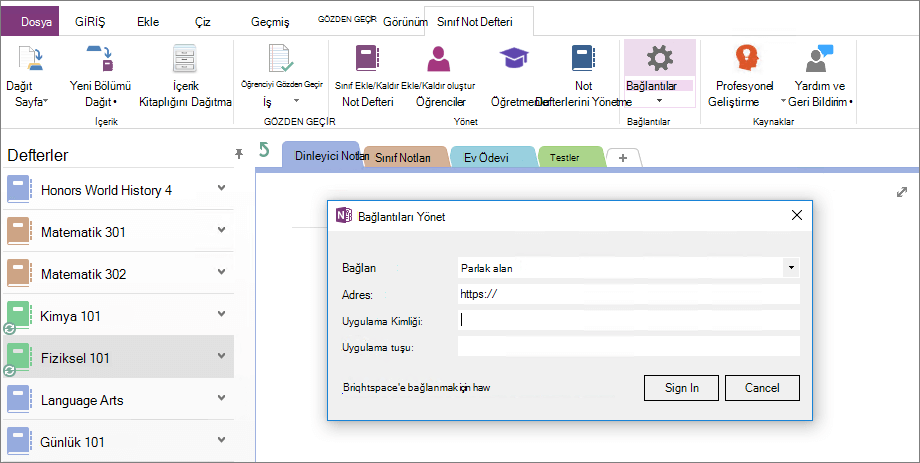
Bu grup ilkesi, bt yöneticisi bu ayarları okul veya bölgenizdeki her öğretmen için ayarlayabilir. Etkinleştirildikten sonra öğretmenlerin ayarları el ile girmesi gerekmez. Aşağıdaki ekran görüntüsünde, grup ilkesi etkin Connections yönet iletişim kutusu gösterilmektedir.
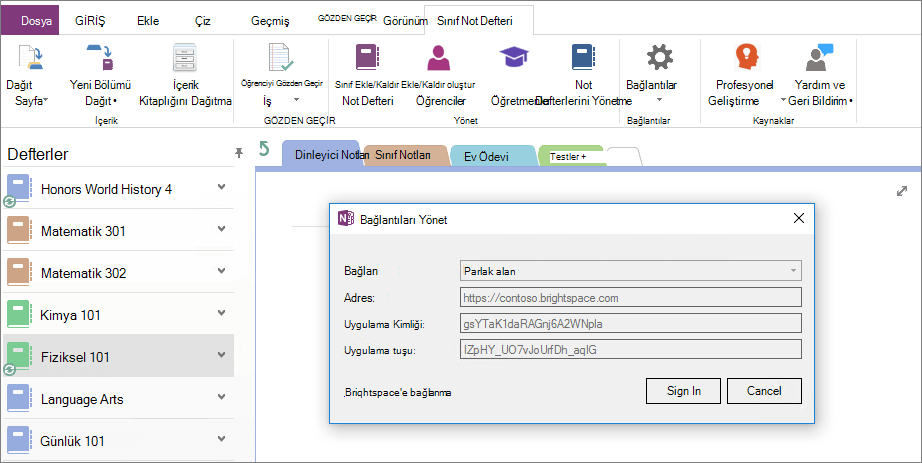
Aşağıdaki bölümlerde bu ayarlar ve Sınıf Not Defteri eklentisinin desteklediği LMS/SIS'lerin her birine nasıl uygulanacağı ayrıntılı olarak açıklanmaktadır.
grup ilkesi ayarları
Aşağıdaki tabloda, yukarıdaki şablonlara dahil edilen grup ilkesi ayarları listelenmiştir.
|
Ayar adı |
Kayıt defteri yolu ve değer adı |
Açıklama |
|
LMS Adı |
HKEY_CURRENT_USER\Software\Policies\Microsoft\OneNoteClassNotebook\Lms |
Bu ilke ayarı, Sınıf Not Defteri eklentisinin bağlandığını LMS veya SIS belirtir. Bu ayar için izin verilen değerlerin listesi için aşağıdaki LMS/SIS ayarları bölümüne bakın. |
|
LMS Ana Bilgisayar URL'si |
HKEY_CURRENT_USER\Software\Policies\Microsoft\OneNoteClassNotebook\LmsHost |
Bu ilke ayarı, LMS veya SIS'nin ana bilgisayar URL'sini belirtir. Bazı LMS ve SIS'ler sabit konak URL'lerine sahipken, bazılarında bir okula veya bir ilçeye özgü konak URL'leri vardır. Hangi LMS veya SIS'nin okula veya bölgelere özgü konak URL'lerine sahip olduğunu görmek için aşağıdaki LMS/SIS ayarları bölümüne bakın. |
|
İstemci Kimliği |
HKEY_CURRENT_USER\Software\Policies\Microsoft\OneNoteClassNotebook\ClientId |
Bu ilke ayarı, bazı LMS veya SIS'lerin Uygulama Programlama Arabirimini (API) çağırmak için Sınıf Not Defteri eklentisinin gerektirdiği istemci kimliğini (bazen uygulama kimliği olarak da adlandırılır) belirtir. İstemci kimlikleri genellikle LMS/SIS kullanıcı arabirimindeki BT yöneticisi tarafından istemci gizli dizisiyle birlikte oluşturulur. Hangi LMS veya SIS için istemci kimliği gerektiğini görmek için aşağıdaki LMS/SIS ayarları bölümüne bakın. |
|
İstemci Gizli Anahtarı |
HKEY_CURRENT_USER\Software\Policies\Microsoft\OneNoteClassNotebook\ClientSecret |
Bu ilke ayarı, bazı LMS veya SIS'lerin Uygulama Programlama Arabirimini (API) çağırmak için Sınıf Not Defteri eklentisinin gerektirdiği istemci gizli dizisini (bazen uygulama gizli dizisi olarak da adlandırılır) belirtir. İstemci gizli dizileri genellikle BT yöneticisi tarafından LMS/SIS kullanıcı arabiriminde istemci kimliğiyle birlikte oluşturulur. Hangi LMS veya SIS için istemci gizli dizisi gerektiğini görmek için aşağıdaki LMS/SIS ayarları bölümüne bakın. |
|
Erişim Belirteci |
HKEY_CURRENT_USER\Software\Policies\Microsoft\OneNoteClassNotebook\AccessToken |
Bu ilke ayarı, bazı LMS veya SIS'lerin Uygulama Programlama Arabirimini (API) çağırmak için Sınıf Not Defteri eklentisinin gerektirdiği erişim belirtecini (bazen kullanıcı belirteci olarak da adlandırılır) belirtir. Erişim belirteçleri genellikle BT yöneticisi tarafından LMS/SIS yönetici ayarlarında oluşturulur. Hangi LMS veya SIS'nin erişim belirteci gerektirdiğini görmek için aşağıdaki LMS/SIS ayarları bölümüne bakın. |
|
Okul Kodu |
HKEY_CURRENT_USER\Software\Policies\Microsoft\OneNoteClassNotebook\SchoolCode |
Bu ilke ayarı, OneNote için Sınıf Not Defteri eklentisinin bazı LMS veya SIS'lerin Uygulama Programlama Arabirimini (API) çağırmak için gerektirdiği okul kodunu belirtir. Bu ayarın değeri genellikle LMS/SIS yönetici ayarlarından alınır. Hangi LMS veya SIS için okul kodu gerektiğini görmek için aşağıdaki LMS/SIS ayarları bölümüne bakın. |
|
Okul Yılı |
HKEY_CURRENT_USER\Software\Policies\Microsoft\OneNoteClassNotebook\SchoolYear |
Bu ilke ayarı, OneNote için Sınıf Not Defteri eklentisinin bazı LMS veya SIS'lerin Uygulama Programlama Arabirimini (API) çağırmak için gerektirdiği okul yılını belirtir. Bu ayarın değeri genellikle LMS/SIS yönetici ayarlarından alınır. Hangi LMS veya SIS için okul yılı gerektiğini görmek için aşağıdaki LMS/SIS ayarları bölümüne bakın. |
LMS/SIS ayarları
Aşağıdaki bölümlerde Sınıf Not Defteri eklentisi tarafından desteklenen LMS/SIS'lerin her biri için gereken grup ilkesi ayarları listelenmektedir.
Kalın olarak ayar değeri değerin ayrıntılı girilmesi gerektiğini gösterir. Örneğin, LMS Adı ayarının değeri.
Italik bir ayar değeri, değerin okulunuzun veya bölgenizin LMS/SIS örneğine özgü olduğunu ve genellikle yönetici ayarlarından alındığını gösterir. Örneğin, LMS Ana Bilgisayar URL'si ayarının değeri.
Aeries
|
Ayar adı |
Ayar türü |
Değer |
|
LMS Adı |
Dize |
Aeries |
Blackbaud
|
Ayar adı |
Ayar türü |
Değer |
|
LMS Adı |
Dize |
Blackbaud |
|
LMS Ana Bilgisayar URL'si |
Dize |
Okulunuzun veya bölgenizin Blackbaud örneğinin URL'si. Örneğin: https://contoso.blackbaud.com |
Brightspace
|
Ayar adı |
Ayar türü |
Değer |
|
LMS Adı |
Dize |
Brightspace |
|
LMS Ana Bilgisayar URL'si |
Dize |
Okulunuzun veya bölgenizin Brightspace örneğinin URL'si. Örneğin: https://contoso.brightspace.com |
|
İstemci Kimliği |
Dize |
Brightspace örneğinizde oluşturulur. İstemci kimliğinin nasıl oluşturulacağı hakkında bilgi için bu kılavuza bakın. |
|
İstemci Gizli Anahtarı |
Dize |
Brightspace örneğinizde oluşturulur. İstemci gizli dizisinin nasıl oluşturulacağı hakkında bilgi için bu kılavuza bakın. |
Tuval
|
Ayar adı |
Ayar türü |
Değer |
|
LMS Adı |
Dize |
Tuval |
|
LMS Ana Bilgisayar URL'si |
Dize |
Okulunuzun veya bölgenizin Tuval örneğinin URL'si. Örneğin: https://contoso.instructure.com |
Sınıflayıcı
|
Ayar adı |
Ayar türü |
Değer |
|
LMS Adı |
Dize |
Sınıflayıcı |
Edmodo
|
Ayar adı |
Ayar türü |
Değer |
|
LMS Adı |
Dize |
Edmodo |
Edsby
|
Ayar adı |
Ayar türü |
Değer |
|
LMS Adı |
Dize |
Edsby |
|
LMS Kuruluş Adı |
Dize |
BT yöneticisinin kayıt sırasında belirttiği kuruluşun adı |
EDUonGo
|
Ayar adı |
Ayar türü |
Değer |
|
LMS Adı |
Dize |
EDUonGo |
|
LMS Ana Bilgisayar URL'si |
Dize |
Okulunuzun veya bölgenizin EDUonGo örneğinin URL'si. Örneğin: https://contoso.eduongo.com |
ESD
|
Ayar adı |
Ayar türü |
Değer |
|
LMS Adı |
Dize |
ESD |
|
LMS Kuruluş Adı |
Dize |
BT yöneticisinin kayıt sırasında belirttiği kuruluşun adı |
Firefly Learning
|
Ayar adı |
Ayar türü |
Değer |
|
LMS Adı |
Dize |
FireflyLearning |
|
LMS Ana Bilgisayar URL'si |
Dize |
Okulunuzun veya bölgenizin Firefly Learning örneğinin URL'si. Örneğin: https://contoso.firefly.com |
Google Classroom
|
Ayar adı |
Ayar türü |
Değer |
|
LMS Adı |
Dize |
GoogleClassroom |
Sonsuz Kampüs (Engellenmiş)
|
Ayar adı |
Ayar türü |
Değer |
|
LMS Adı |
Dize |
Sonsuz Kampüs (Engellenmiş) |
Canlı Notlar
|
Ayar adı |
Ayar türü |
Değer |
|
LMS Adı |
Dize |
Canlı Notlar |
LMS365
|
Ayar adı |
Ayar türü |
Değer |
|
LMS Adı |
Dize |
Lms365 |
|
LMS Ana Bilgisayar URL'si |
Dize |
Okulunuzun veya bölgenizin LMS365 örneğinin URL'si. Örneğin: https://contoso.sharepoint.com |
Microsoft Classroom
|
Ayar adı |
Ayar türü |
Değer |
|
LMS Adı |
Dize |
MicrosoftClassroom |
Microsoft Teams
|
Ayar adı |
Ayar türü |
Değer |
|
LMS Adı |
Dize |
Microsoft Teams |
Moodle
|
Ayar adı |
Ayar türü |
Değer |
|
LMS Adı |
Dize |
Moodle |
|
LMS Ana Bilgisayar URL'si |
Dize |
Okulunuzun veya bölgenizin Moodle örneğinin URL'si. Örneğin: https://contoso.moodle.com |
|
Erişim Belirteci |
Dize |
Moodle örneğinizde oluşturulur. Erişim belirtecinin nasıl oluşturulacağı hakkında bilgi için bu kılavuza bakın. |
OpenLearning
|
Ayar adı |
Ayar türü |
Değer |
|
LMS Adı |
Dize |
OpenLearning |
PowerSchool
|
Ayar adı |
Ayar türü |
Değer |
|
LMS Adı |
Dize |
PowerSchool |
Rediker
|
Ayar adı |
Ayar türü |
Değer |
|
LMS Adı |
Dize |
Rediker |
|
LMS Ana Bilgisayar URL'si |
Dize |
Okulunuzun veya bölgenizin Moodle örneğinin URL'si. Örneğin: https://www.plusportals.com/contoso |
|
Okul Kodu |
Dize |
Rediker örneğinizden elde edildi. Bkz. https://aka.ms/classnotebookaddinrediker. |
|
Okul Yılı |
Dize |
Rediker örneğinizden elde edildi. Bkz. https://aka.ms/classnotebookaddinrediker. |
Okul Baytları
|
Ayar adı |
Ayar türü |
Değer |
|
LMS Adı |
Dize |
SchoolBytes |
Schoology
|
Ayar adı |
Ayar türü |
Değer |
|
LMS Adı |
Dize |
Schoology |
|
LMS Ana Bilgisayar URL'si |
Dize |
Okulunuzun veya bölgenizin Schoology örneğinin URL'si. Örneğin: https://contoso.schoology.com |
|
İstemci Kimliği |
Dize |
Schoology örneğinde oluşturulur. Bkz . https://aka.ms/classnotebookaddinschoology |
|
İstemci Gizli Anahtarı |
Dize |
Schoology örneğinde oluşturulur. Bkz . https://aka.ms/classnotebookaddinschoology |
Sebit VCloud
|
Ayar adı |
Ayar türü |
Değer |
|
LMS Adı |
Dize |
Solak |
Gökyüzüne Doğru
|
Ayar adı |
Ayar türü |
Değer |
|
LMS Adı |
Dize |
Gökyüzüne Doğru |
SunGard
|
Ayar adı |
Ayar türü |
Değer |
|
LMS Adı |
Dize |
SunGard |
Sinerji
|
Ayar adı |
Ayar türü |
Değer |
|
LMS Adı |
Dize |
Sinerji |
|
LMS Kuruluş Adı |
Dize |
BT yöneticisinin kayıt sırasında belirttiği kuruluşun adı |
Öğretmen Panosu
|
Ayar adı |
Ayar türü |
Değer |
|
LMS Adı |
Dize |
TeacherDashboard |
|
LMS Ana Bilgisayar URL'si |
Dize |
Okulunuzun veya bölgenizin Öğretmen Panosu örneğinin URL'si. Örneğin: https://contoso.teacherdasboard365.com |
WinjiGo
|
Ayar adı |
Ayar türü |
Değer |
|
LMS Adı |
Dize |
WinjiGo |










